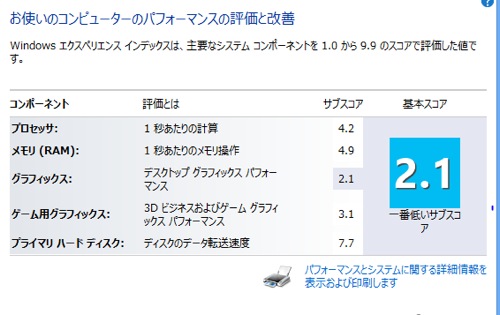iPhone5 を一週間使ってみましたがその感想などをちょっと書いてみたいと思います。今回は速くなった回線についてです。他の内容については順次書いていきたいと思っています;-)。
iPhone5 は回線が LTE に対応したのと、無線 LAN 802.11n でデュアルバンドと 5GHz 帯に対応したのでむちゃくちゃ速いです。無線 LAN のデュアルバンド対応は iPhone4 から対応済みかな?
自宅の AP の設定を見直して 802.11n は 5GHz 帯を利用できるように設定し直しました。ただ、iPhone5 からは無線 LAN がどの周波数を利用していてどれくらいの速度でリンクしているのか解らないのが残念です。無線 LAN のリンク状態を表示してくれるアプリを何かご存じの方いましたら教えて頂けませんでしょうか。
で、続いて 3G 及び LTE の速度についてです。僕は docomo の MEDIAS LTE N-04D を持っているのですが、これと比較してみました。 au の回線は持ってないので比較していません;-)。写真は全部で三枚です。
ちなみに今回はベンチマークソフトとして RBB TODAY のスピード計測アプリを利用しました。 iPhone 版と Android 版が出ているのと、RBB TODAY は国内に計測サーバがあると思う(大手町と名古屋だっけか)ので利用しました。
iPhone5 のベンチマーク記事で SoftBank と au どっちが速い? とかいうの良く見ますが、計測サーバが海外にあったとき、多分絶対的に au のほうが速くなると思う。国内のバックボーンは SoftBank と au で互角だとしても海外のバックボーンは圧倒的に au というか KDDI のほうが速いので、海外に計測サーバがある計測アプリを利用するとボトルネックの出る場所はパケットが海に入った瞬間のような気がする。と、いうのが僕の持論です。
#この辺り、janog で聞いてみたい気がしないでもない;-)。
1). 東京足立区辺りの 3G 状況
自宅近辺は SoftBankの LTE が入らないし docomo の LTE も入らないのでまずは 3G 対決をしてみました;-)。
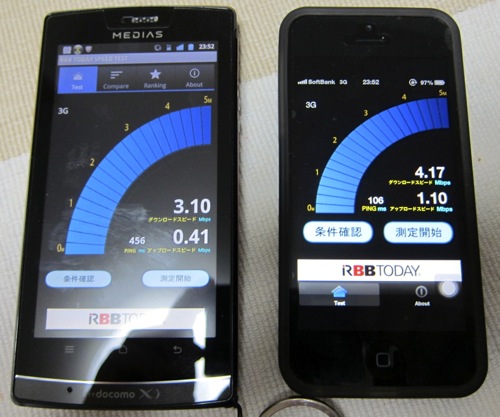
2). 東京渋谷区辺りの 3G の状況
会社近辺で、まずは 3G で勝負してみました。んー。ここでは docomo に勝って欲しかったんだけどどうした? 電波状況が良くないか?
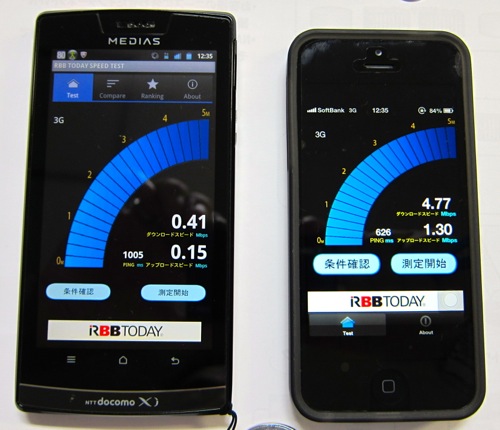
3). 東京渋谷辺りの LTE の状況
まぁ、docomo は Xi 契約者が 300 万人突破。とか言っていたのでカスカスの SoftBank の LTE のほうが圧倒的に速いだろうなぁ。と、いうのは想像ができます。それにしても SoftBank は城南地区が弱いとは言え、良く LTE 対応してくれていますねぇ;-)。
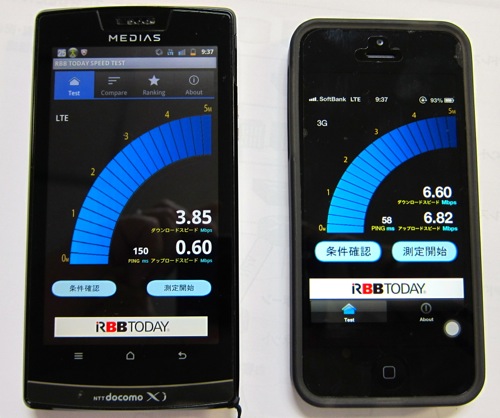
とまぁ、 SoftBank 対 docomo 対決は全てにおいて SoftBank の圧勝になりました。と、いうことは僕の生活圏においては docomo の電波が非常に悪い。と、いうことなのでしょうなぁ。僕にとって docomo は必要ないということかな? f(^^;;。
ちなみに iPhone5 で Wi-Fi 接続時に上記ベンチマークツールを使って計測すると 38Mbps とか恐ろしい数値が出ます。すげーゼッ 802.11n デュアルバンドっ!! って感じです;-)。
docomo の MEDIAS LTE N-04D は LTE と 3G の切り替えが付いて無くて切り替えアプリをインストールする必要があるのですが、 iPhone5 では default でオン/オフスイッチが付いています。この点は嬉しいですね。
でもって iPhone5 の場合は LTE をオンにしていてもバッテリの減りが MEDIAS LTE N-04D ほど「早い」とは感じません。まぁ、iOS5 に比べて iOS6 は電波の広い方がヘタになったようでバッテリの減りが早くなった感じはあるのですけどね。まぁ、この辺りについては次回詳しく書きます;-)。
最後に、今回の対決とは全然関係の無い動画を一本掲載しておきます。これは iPhone5 というより iOS6 の機能だと思うのですが、メールを再読み込みするときに現れる表示です。グニューってのが面白くてついつい動画撮ってしまいました;-)。

こーいうところが Apple なんだよねぇ。などと思わせてくれます;-)。API が公開されているのであれば、今後はこの機能を取り込んだアプリがどんどん増えてきそうですね。iOS6 のリリース直後においてこのアクションを目にしたのは今のところメールアプリだけです。
さてさて。 iPhone5 ネタ、次は何を書こうかなぁ;-)。